Page 1
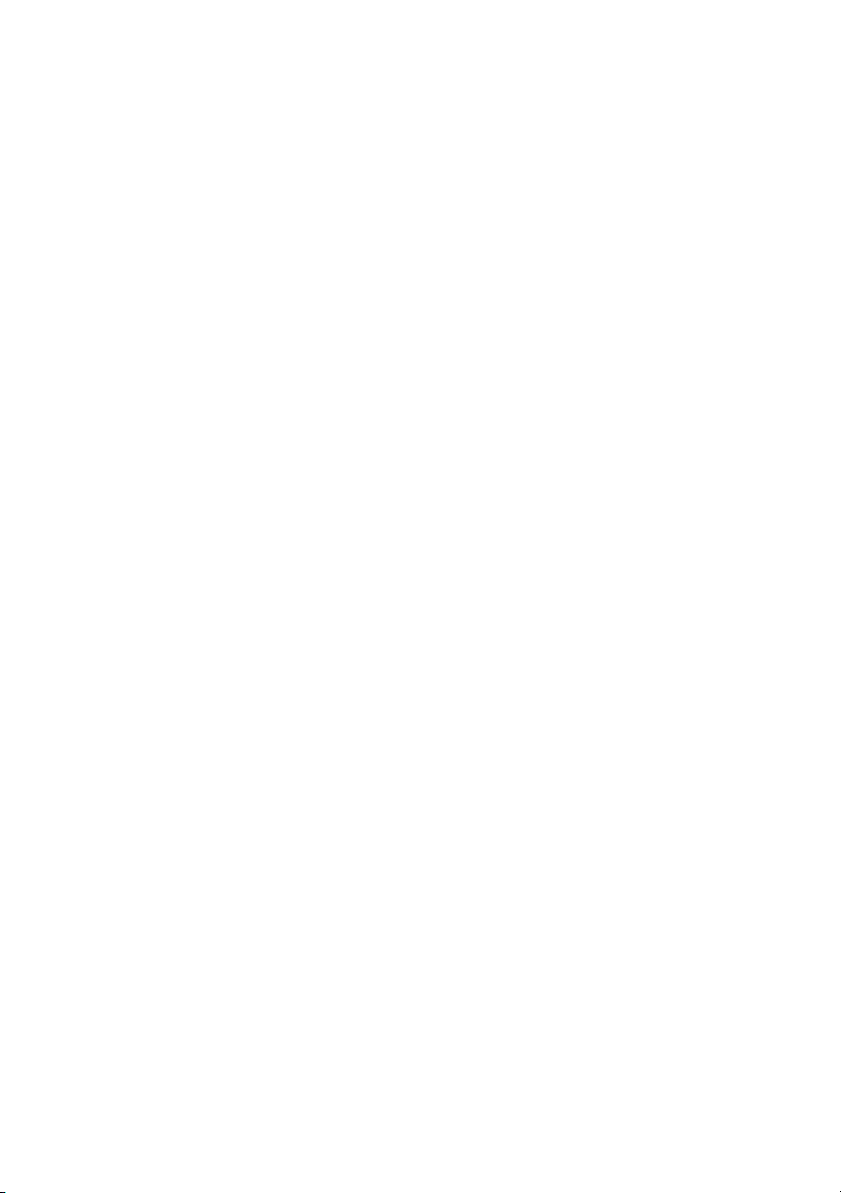
Dell™ OptiPlex™ FX160
安裝和快速參考指南
本指南提供電腦的功能概觀、規格、快速安裝、軟體與故障排除資訊。
有關作業系統、裝置和技術的更多資訊,請參閱
support.dell.com
Dell
《
技術指南》。
上的
型號
DC01T
www.dell.com | support.dell.com
Page 2
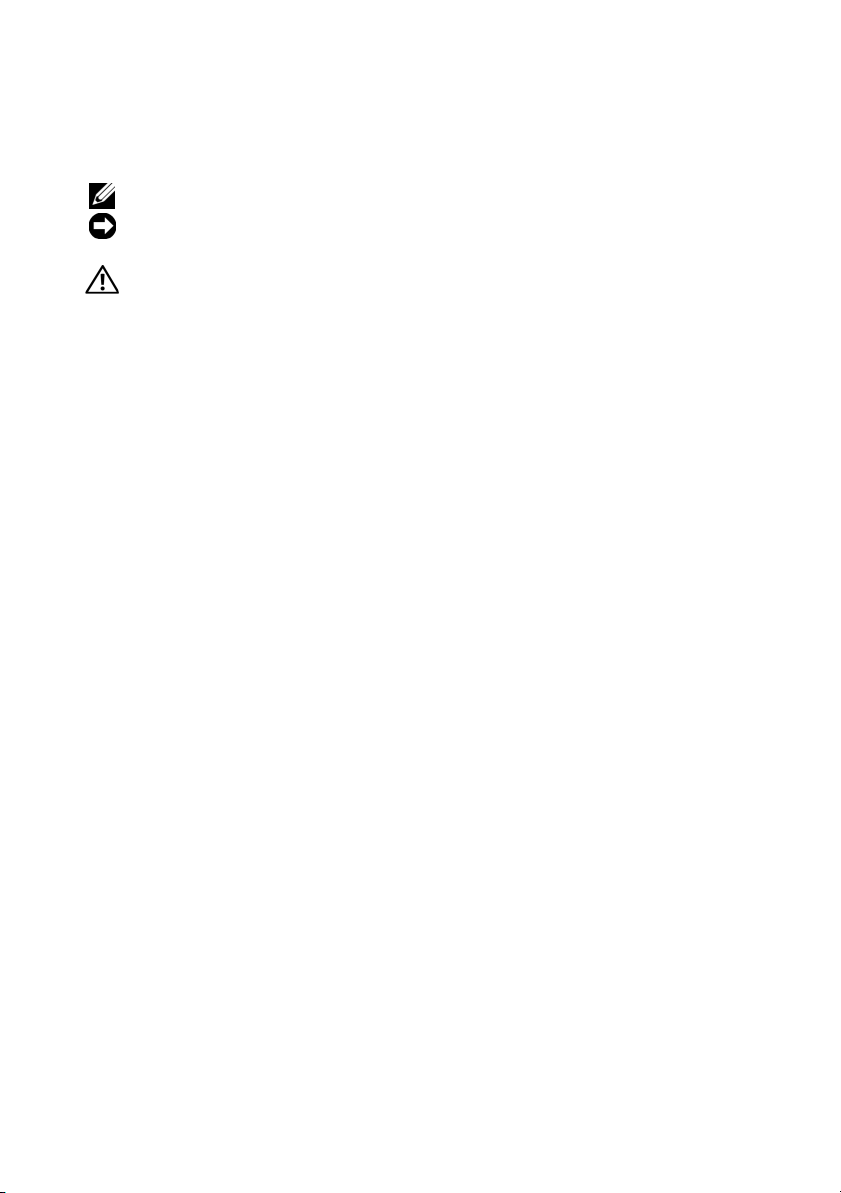
註、注意、警示
註:「註」表示可以幫助您更有效地使用電腦的重要資訊。
注意:「注意」表示有可能會損壞硬體或導致資料遺失,並告訴您如何避免
發生此類問題。
警示:「警示」表示有可能會導致財產損失、人身傷害甚至死亡。
如果您購買的是
作業系統的所有參考均不適用。
Dell™ n
系列電腦, 則本文件中有關
Microsoft® Windows®
Macrovision
產品通告
此產品採用版權保護技術,該技術受 Macrovision Corporation 和其他權利
擁有者所擁有之美國專利權及其他智慧財產權的保護。使用此版權保護技
術必須得到 Macrovision Corporation 的授權。除非 Macrovision Corporation
另行授權,否則此產品專供家庭及其他有限檢視使用。嚴禁還原工程或反
組譯。
____________________
本文件中的資訊如有更改,恕不另行通知。
© 2008 Dell Inc. 版權所有,翻印必究。
未經 Dell Inc. 的書面許可,嚴格禁止以任何形式複製這些內容。
本文內使用的商標:Dell、DELL 徽標、OptiPlex 及 DellConnect 是 Dell Inc. 的商標;Bluetooth
是 Bluetooth SIG, Inc. 的註冊商標,授權 Dell 使用;Intel 與 Atom 是 Intel Corporation 在美國
及其他國家的註冊商標;Microsoft、Windows、Windows Vista 和 Windows Vista 開始按鈕是
Microsoft Corporation 在美國和/或其他國家的商標或註冊商標。
本說明文件中使用的其他商標及商品名稱,係指擁有這些商標及商品名稱的公司或其製造的
產品。Dell Inc. 對其他公司的商標和產品名稱不擁有任何專有權益。
DC01T
型號
2008 年 8
月
P/N X910D
修訂版
A00
Page 3
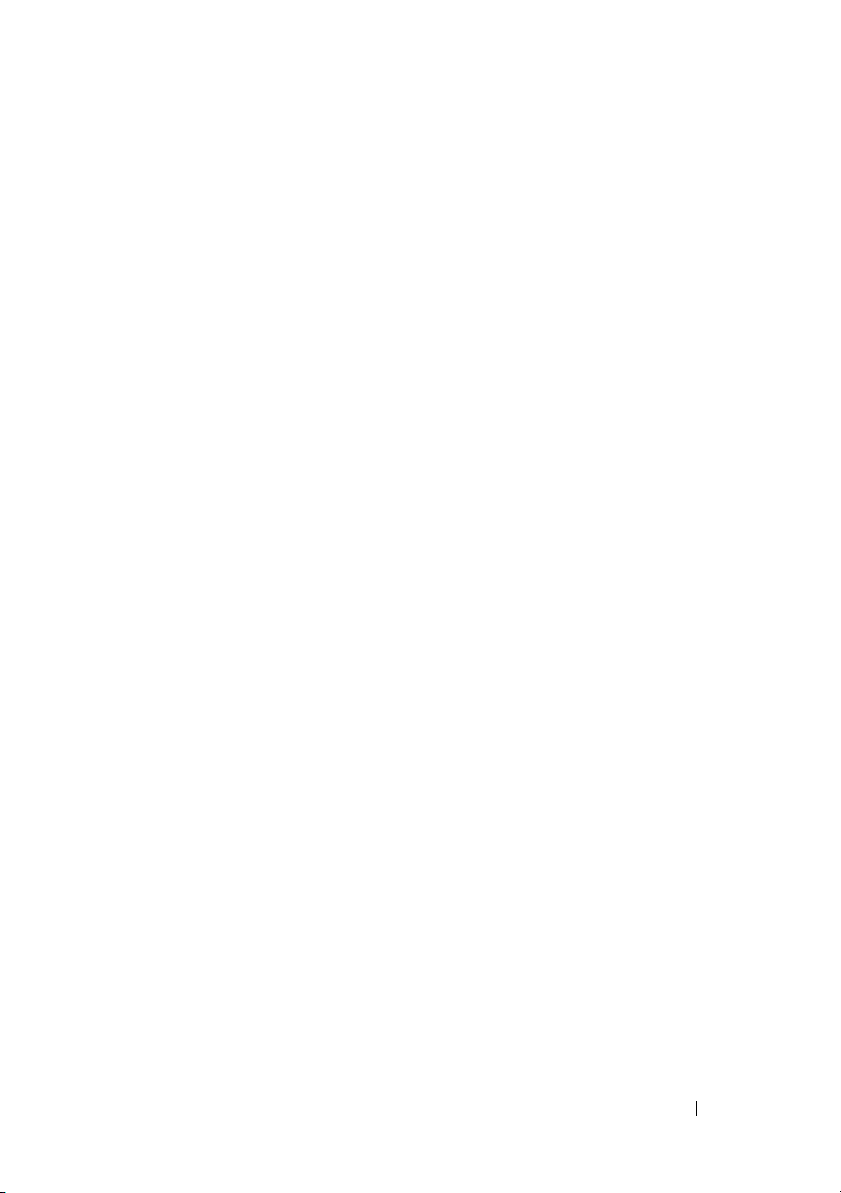
目錄
1 關於您的電腦 . . . . . . . . . . . . . . . . . . . . . . 5
前視圖 . . . . . . . . . . . . . . . . . . . . . . . . . . . 5
後視圖
. . . . . . . . . . . . . . . . . . . . . . . . . . . 6
2 安裝您的電腦 . . . . . . . . . . . . . . . . . . . . . . 7
安裝您的電腦之前 . . . . . . . . . . . . . . . . . . . . 7
快速安裝
. . . . . . . . . . . . . . . . . . . . . . . . . . 7
3 規格 . . . . . . . . . . . . . . . . . . . . . . . . . . . . . 11
4 故障排除秘訣
使用硬體故障排除 . . . . . . . . . . . . . . . . . . . 17
秘訣
. . . . . . . . . . . . . . . . . . . . . . . . . . . 17
電源問題
記憶體問題
鎖定和軟體問題
Dell 技術更新服務
Dell 支援公用程式
Dell Diagnostics
. . . . . . . . . . . . . . . . . . . . . 17
. . . . . . . . . . . . . . . . . . . . . . 17
. . . . . . . . . . . . . . . . . . . . 18
. . . . . . . . . . . . . . . . . . 19
. . . . . . . . . . . . . . . . . 20
. . . . . . . . . . . . . . . . . 20
. . . . . . . . . . . . . . . . . . 20
目錄 3
Page 4
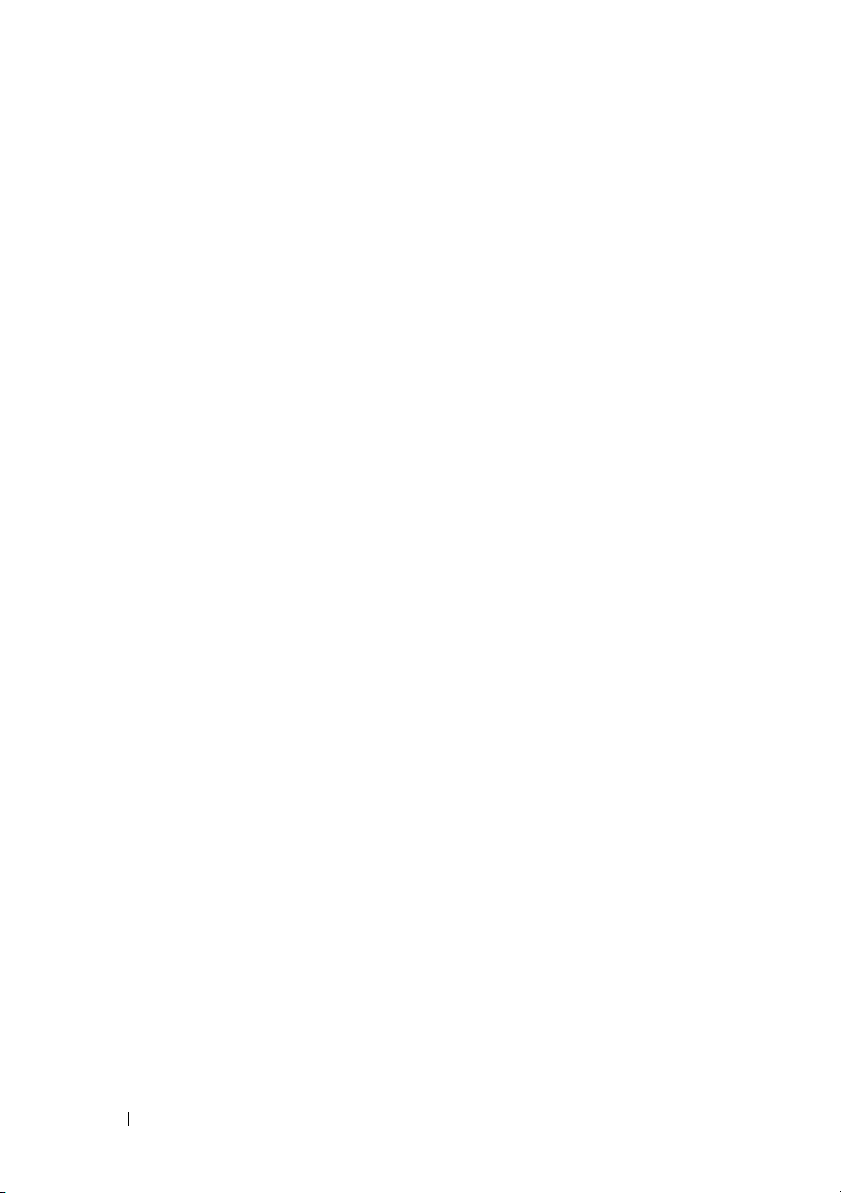
5 重新安裝軟體 . . . . . . . . . . . . . . . . . . . . 23
驅動程式 . . . . . . . . . . . . . . . . . . . . . . . . . 23
識別驅動程式
重新安裝驅動程式和公用程式
. . . . . . . . . . . . . . . . . . . 23
. . . . . . . . . . 24
恢復作業系統
使用 Microsoft
( 僅針對 Windows Vista 硬碟機作業系統 )
. . . . . . . . . . . . . . . . . . . . . . 26
Windows 系統還原
. . . . 26
6 尋找資訊 . . . . . . . . . . . . . . . . . . . . . . . . 27
7 獲得幫助
獲得援助 . . . . . . . . . . . . . . . . . . . . . . . . . 29
訂單問題
產品資訊
退回項目以便進行保固維修或退款
在聯絡之前
. . . . . . . . . . . . . . . . . . . . . . . . 29
技術支援和客戶服務
DellConnect™
線上服務
. . . . . . . . . . . . . . . . . . . . . . 30
AutoTech 服務
自動化訂單狀態查詢服務
. . . . . . . . . . . . . . . . . . . . . . . . . 31
. . . . . . . . . . . . . . . . . . . . . . . . . 31
. . . . . . . . . . . . . . . . . . . . . . . 32
. . . . . . . . . . . . . . . 30
. . . . . . . . . . . . . . . . . . . . 30
. . . . . . . . . . . . . . . . . . . 31
. . . . . . . . . . . . 31
. . . . . . . . . . 32
索引 . . . . . . . . . . . . . . . . . . . . . . . . . . . . . . . . 35
4 目錄
與
Dell
公司聯絡
. . . . . . . . . . . . . . . . . . . . 34
Page 5
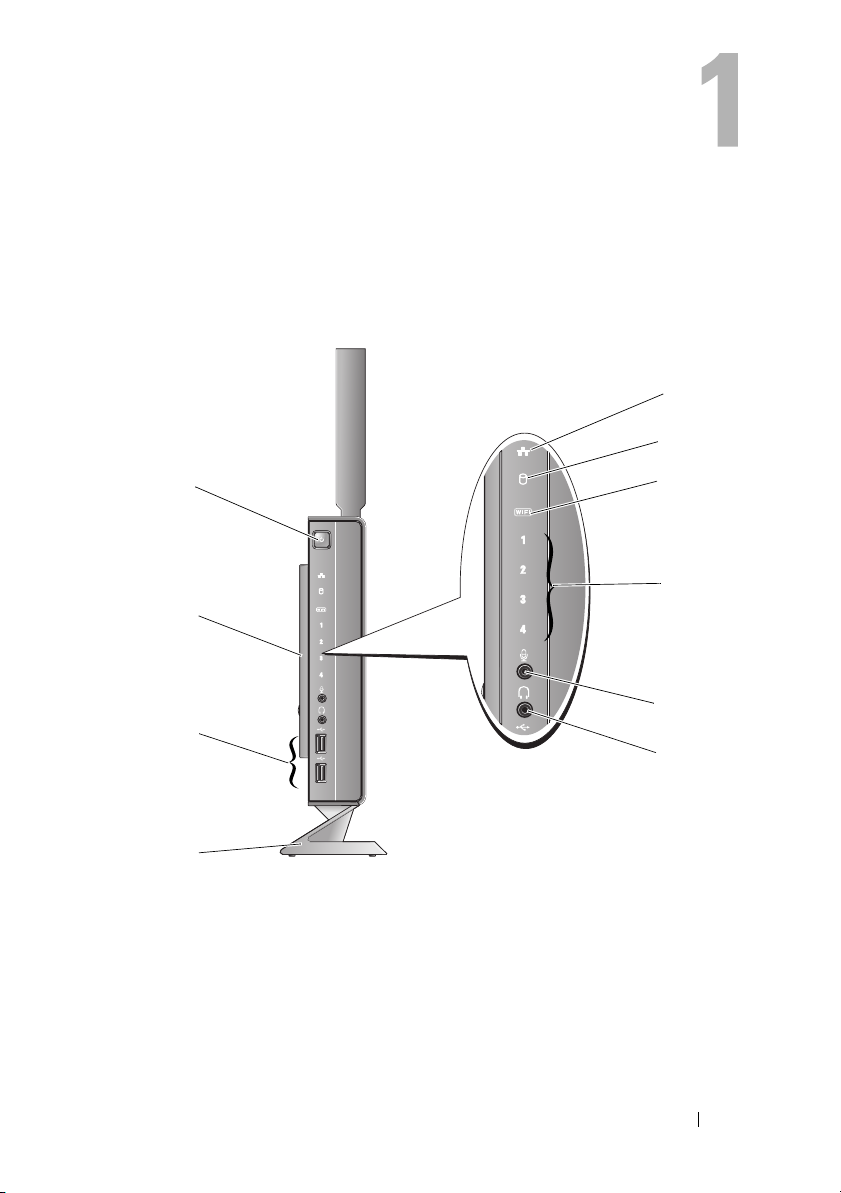
關於您的電腦
前視圖
10
9
1
2
3
4
1
電源按鈕
3
USB 2.0 連接器 (2)
5
耳機連接器
7
診斷指示燈 (有關指示燈代碼的
資訊,請參閱 《維修手冊》 )
9
硬碟機指示燈
2
側蓋
4
腳架
6
麥克風連接器
8
Wi-Fi 指示燈
10
網路活動指示燈
8
7
6
5
關於您的電腦 5
Page 6
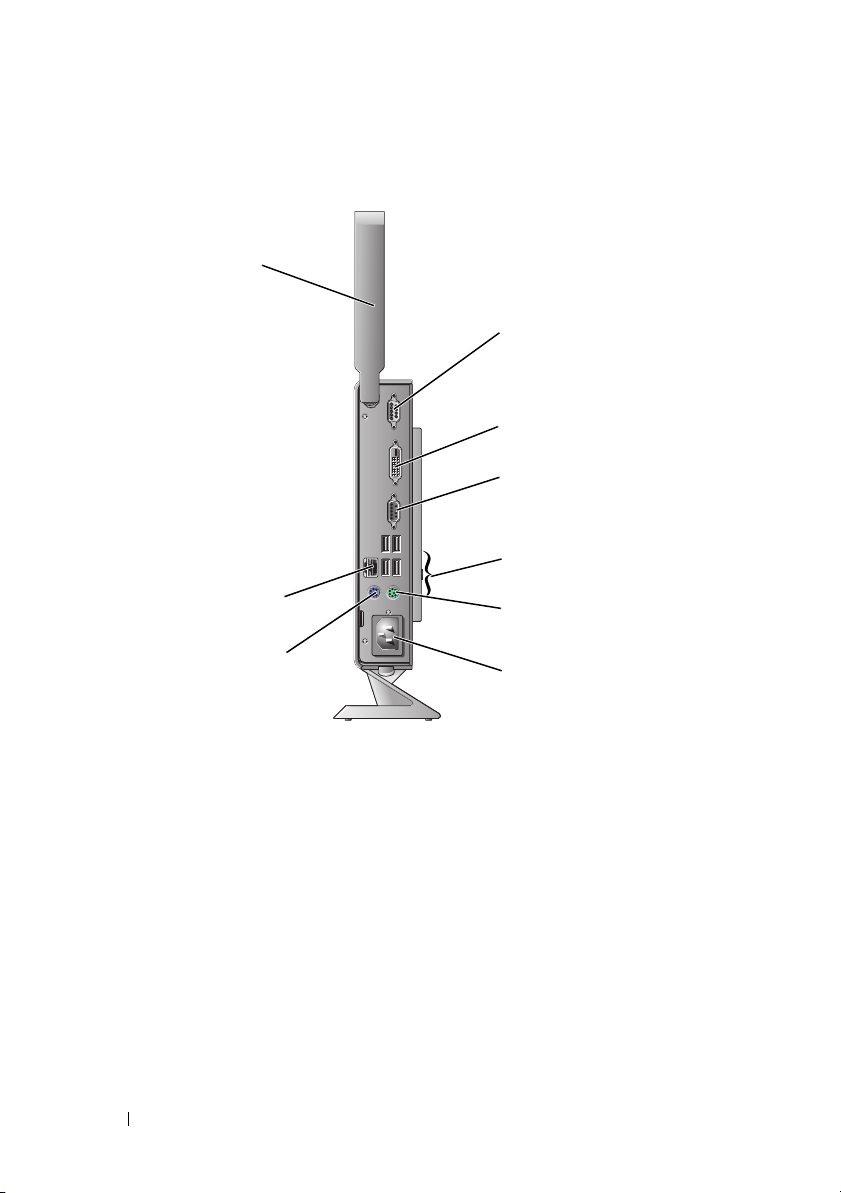
後視圖
1
2
3
4
5
1
無線天線 (選配)
3
DVI 連接器
5
USB 2.0 連接器 (4)
7
電源連接器
9
網路連接器 (RJ-45)
6 關於您的電腦
9
8
2
4
6
8
6
7
序列連接器
VGA 連接器
PS/2 鍵盤連接器
PS/2 滑鼠連接器
Page 7
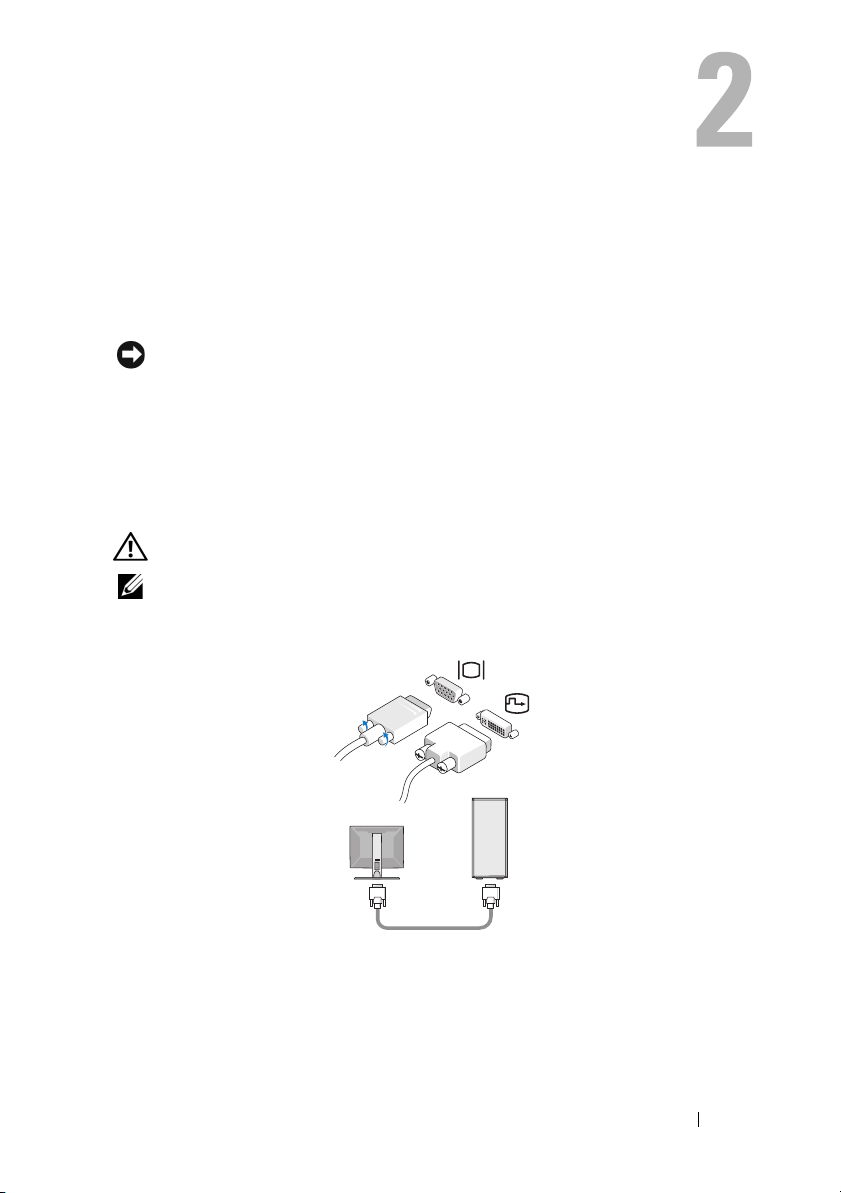
安裝您的電腦
安裝您的電腦之前
選擇電源連接方便、通風良好、平整表面的地方放置電腦。
注意:將電腦放置在腳架上並保持垂直。水平擺放電腦 (側邊放置) 會阻擋
空氣流動,可能會影響效能。
電腦周圍的空氣不流通可能會造成過熱。為了避免過熱產生,電腦的背面
至少預留 10.2 公分 (4 吋) 的散熱空間,其他面至少 5.1 公分 (2 吋)。已開
機的電腦不得放置在密閉的空間中,例如機櫃或抽屜。
快速安裝
警示:開始執行本章節中的任何程序之前,請遵循電腦隨附的安全說明。
註:某些裝置並未隨附而需另外訂購。
1
使用白色的
DVI
纜線或藍色的
VGA
纜線連接顯示器。
安裝您的電腦 7
Page 8
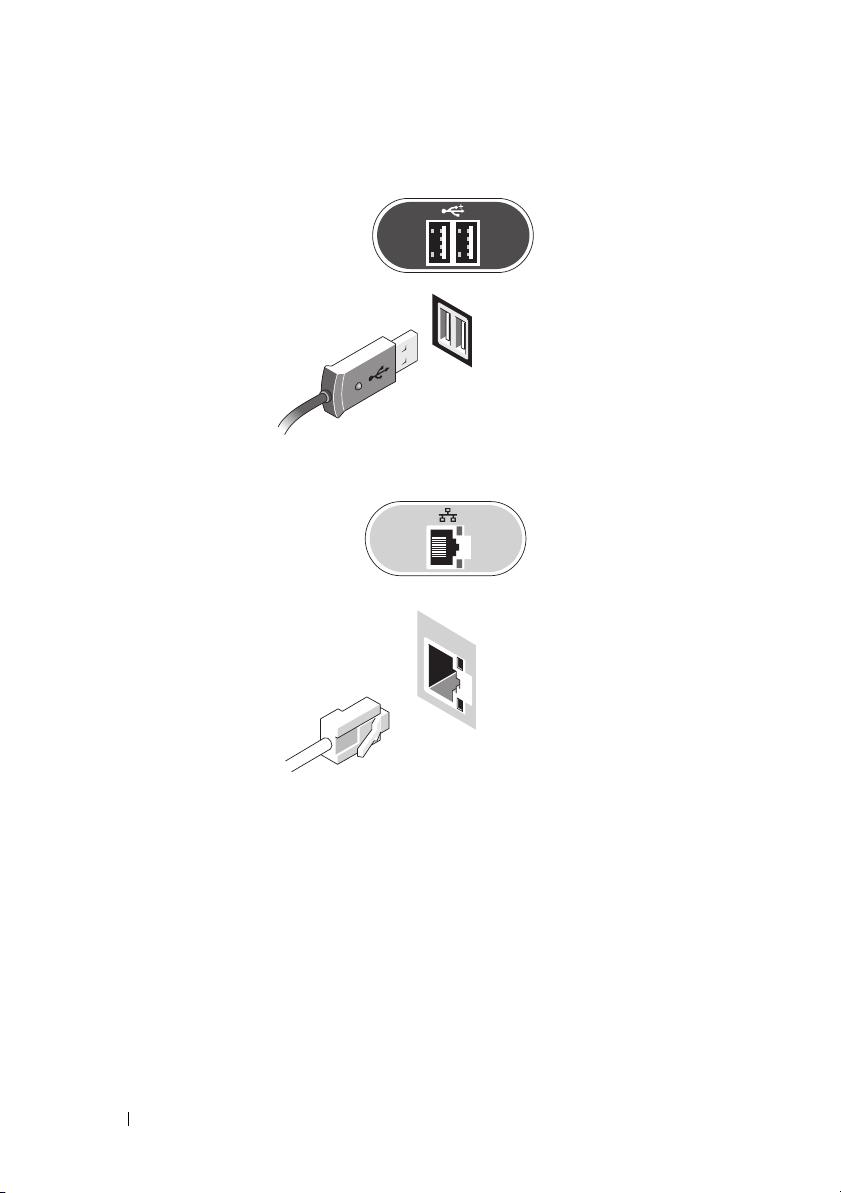
2
連接
USB
3
連接網路纜線。
裝置,例如鍵盤或滑鼠。
8 安裝您的電腦
Page 9

4
連接電源線。
5
按下顯示器與電腦上的電源按鈕。
安裝您的電腦 9
Page 10
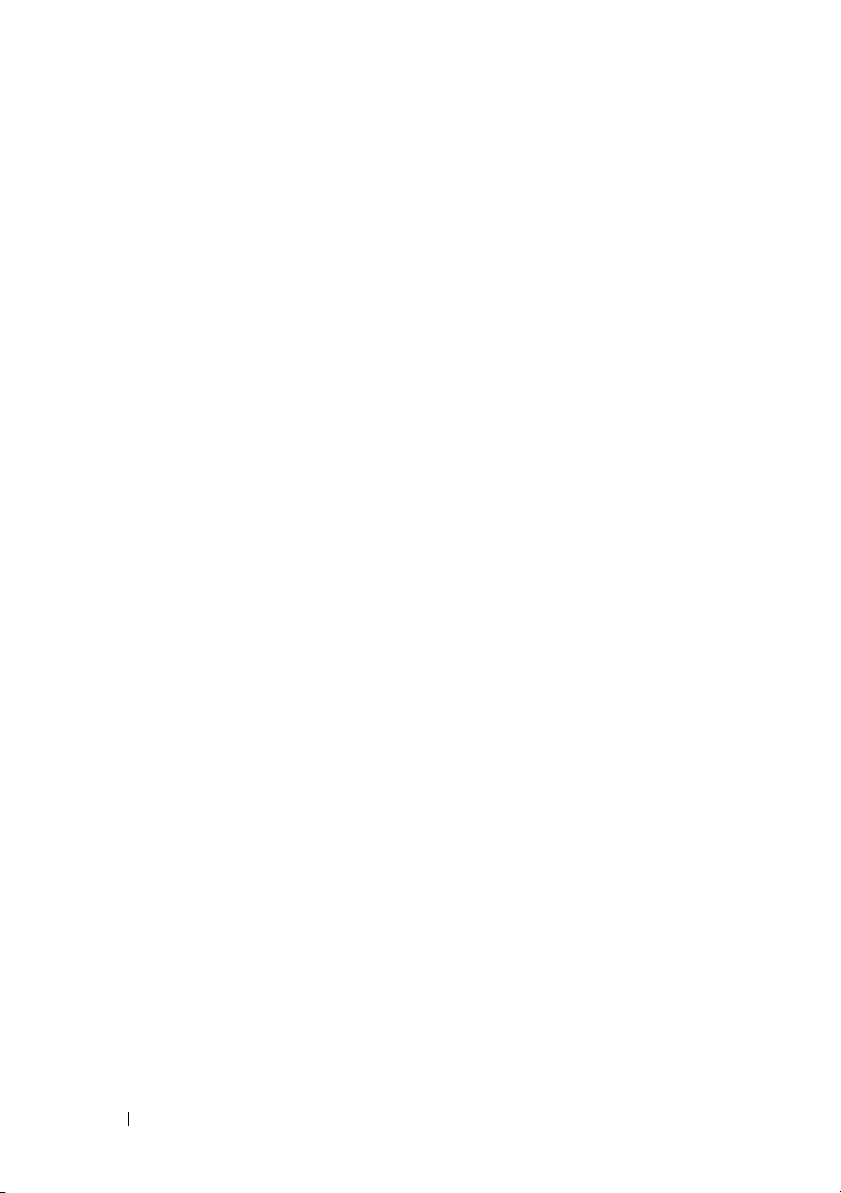
10 安裝您的電腦
Page 11

規格
註:提供的項目可能因地區而異。若要獲得有關電腦組態的更多資訊,
請按一下開始→ 說明及支援,然後選擇選項以檢視有關電腦的資訊。
處理器
®
處理器類型 Intel
L2 快取記憶體 至少每一核心 512 KB 管線爆發 (Pipelined-burst)、
系統資訊
晶片組 SiS M671 和 SiS 968
DMA 通道 七個
岔斷等級
BIOS 晶片 (ROM)
NIC
記憶體
類型 667-MHz 或 800-MHz DDR2 SDRAM
記憶體連接器 兩個 DIMM
記憶體容量 512 MB、1 GB 及 2 GB 模組
最小記憶體 1GB (Linux 系統為 512 MB )
最大記憶體
Atom™ 200 系列單核心處理器或 Intel Atom
300 系列雙核心處理器
八向集合關聯的回寫式 SRAM
24
8 Mb
內建網路介面,通訊能力為 10/100/1000 Mbps
註:當安裝 800 MHz 記憶體時,電腦仍然以
667 MHz 的頻率運作。
(Linux 支援 512 MB 模組)
4 GB
規格 11
Page 12
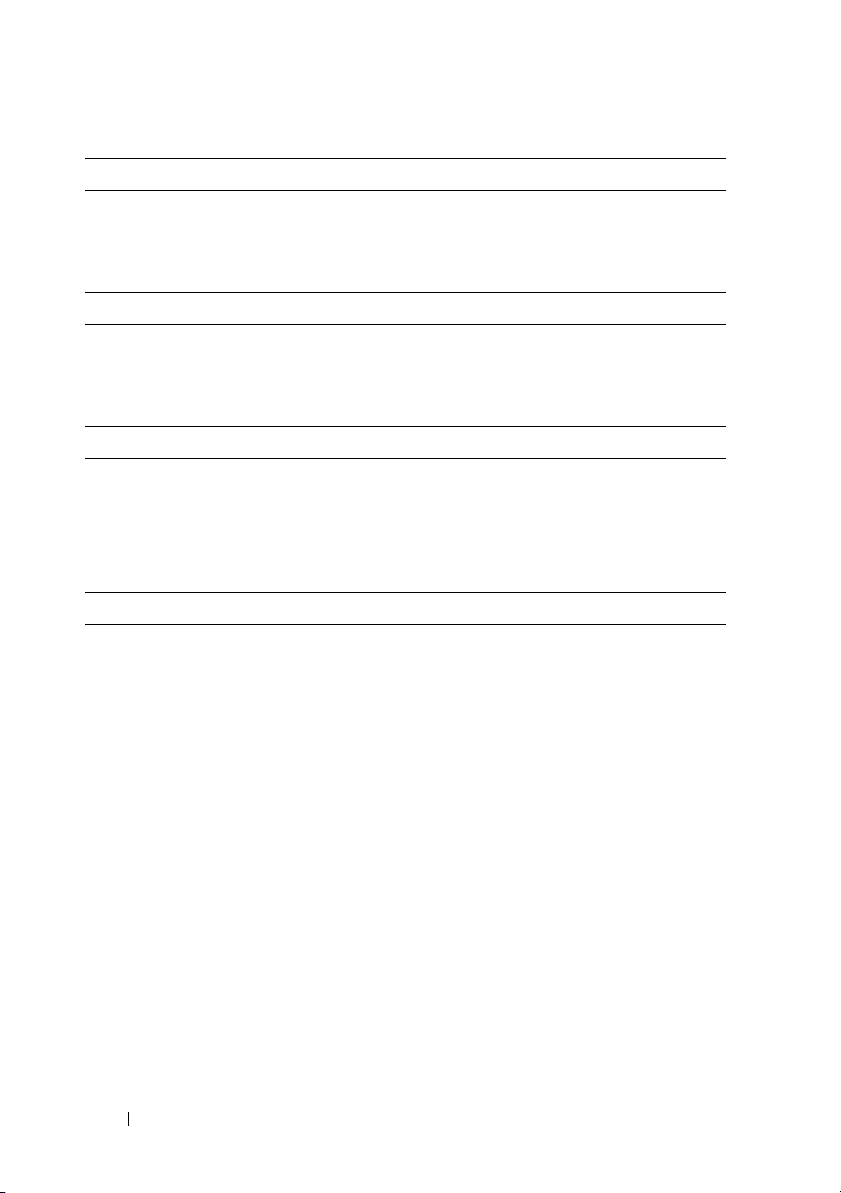
影像
類型︰
內建
SiS Mirage
音效
類型︰
內建 ADI 1984A
HD 音效
磁碟機
內部可抽換式 一個 2.5 吋磁碟機凹槽
可用裝置 一個 2.5 吋 SATA 硬碟機
影像 預設
可在
(
128 MB
BIOS
分享影像記憶體
系統設定中改變
註:硬碟機可選配,但必須搭配硬碟機套件。
一個 NVRAM 快閃模組 (適用於內嵌作業系統)
連接器
外接式連接器:
影像
網路配接器
USB
音效
序列
PS/2
主機板連接器:
序列
ATA (
硬碟機
序列
ATA (NVRAM 模組)
風扇
一個迷你
前面板
前面板
PCI Express
LED
USB
)
15 插腳 VGA 連接器與 24 插腳 DVI 連接器
RJ-45 連接器
USB 2.0
兩個插孔 (耳機與麥克風)
一個 9 插腳連接器
兩個 6 插腳迷你 DIN
一個 7 插腳連接器
一個 22 插腳連接器
一個 5 插腳連接器
一個 52 插腳連接器
一個 14 插腳連接器
兩個 10 插腳連接器
相容連接器 (前面板上兩個,背面板上四個
)
)
12 規格
Page 13

連接器 (續
控制鈕和指示燈
電腦的前面:
電腦的後面:
)
前面板音效
記憶體
電源
12 V
BIOS ROM
序列
ATA
硬碟機電源
電源按鈕
電源指示燈
在電源按鈕內
(
網路連結指示燈
無線指示燈
診斷指示燈
磁碟機活動指示燈
連結完整性指示燈
位於網路配接器連接器上
(
網路活動指示燈
位於網路配接器上
(
)
(1–4)
一個 12 插腳連接器
兩個 240 插腳連接器
一個 4 插腳連接器
一個 8 插腳插槽
一個 4 插腳連接器
按鈕
藍色指示燈 — 睡眠狀態下呈藍色閃爍;開機狀態
下呈藍色持續亮起。
琥珀色指示燈 — 電腦不能啟動時呈琥珀色持續亮
起,表示主機板無法開始起始作業.這可能是主機
板或電源供應器問題 (請參閱第 17 頁的 「電源問
題」 )。
藍色指示燈 — 藍色指示燈持續亮起表示有網路
連接。
藍色指示燈 — 藍色指示燈持續亮起表示無線網路
已開啟。
診斷指示燈的相關資訊,請參閱 《維修手冊》。
藍色指示燈 — 指示燈呈藍色閃爍,表示電腦正在
讀取或寫入 SATA 硬碟機中的資料。
)
綠色指示燈 — 10 Mb 作業
)
橘黃色指示燈 — 100 MB 作業
黃色指示燈 — 1 Gb 作業
熄滅 (未亮起) — 表示電腦未偵測到與網路的實體
連線。
黃色指示燈閃爍
規格 13
Page 14

電源
直流電源供應器:
瓦特數
電壓 (請參閱電腦隨附的安
全說明,以獲得重要的電
壓設定資訊
鎳幣式電池 3 V CR2032 鋰幣式電池
實體
高度 22.9 公分 (9.02 英吋) 不含腳架
寬度 5.4 公分 (2.13 英吋) 含側蓋
厚度 25.2 公分 (9.92 英吋)
重量 1.81 至 2.09 公斤 (4.0 到 4.6 磅)
環境參數
溫度:
作業時
存放時
相對濕度 20% 至 80% (非冷凝)
最大震動:
作業時
存放時
最大撞擊:
作業時
存放時
)
50 W
100 至 240 V,~0.8 A,50 至 60 Hz
26.9 公分 (10.6 英吋) 含腳架
4.7 公分 (1.85 英吋) 不含側蓋
註:
重量視組態的不同或是否包含腳架而有所差異。
10° 至 35° C (50° 至 95° F)
-40° 至 65° C (-40° 至 149° F)
0.0002 G2/Hz 時為 5 至 350 Hz
0.001 至 0.01 G2/Hz 時為 5 至 500 Hz
40 G +/- 5%,脈 衝持續 2 msec +/- 10%
(相當於 20 吋/秒 [51 公分/秒])
105 G +/- 5%,脈衝持續 2 msec +/- 10%
(相當於 50 吋/秒 [127 公分/秒])
14 規格
Page 15

環境參數 (續
海拔高度:
作業時
存放時
空氣中懸浮污染物級別
)
-15.2 至 3,048 公尺 (-50 至 10,000 呎)
-15.2 至 10,668 公尺 (-50 至 35,000 呎)
G2
或更低 (按照
ISA-S71.04-1985
的定義
)
規格 15
Page 16

16 規格
Page 17

故障排除秘訣
警示: 開啟機箱蓋之前,請務必從電源插座中拔下電腦的電源插頭。
註:
如需詳細的故障排除資訊,包括系統訊息的回應等,請參閱
support.dell.com 上的 《維修手冊》。
使用硬體故障排除
1
按一下開始
按
紐
2
在搜尋欄位中鍵入
3
在搜尋結果中,選擇最能說明問題的選項,並按照接下來的故障排除
步驟操作。
秘訣
•
如果某個裝置無法作業,請確定該裝置已正確連接。
•
檢查電腦前方的診斷指示燈,或注意聽嗶聲代碼,其可能表示問題。
請參閱 《維修手冊》以獲得更多資訊。
•
如果您在問題出現之前添加或卸下某個零件,請檢查安裝程序並確定
該零件安裝正確。
•
如果螢幕出現錯誤訊息,請記下該確切訊息。此訊息可能有助於支援
人員診斷和解決問題。
•
如果在某個程式中出現錯誤訊息,請參閱該程式的說明文件。
(Microsoft® Windows® XP 內嵌) 或 Windows Vista® 的開始
,然後按一下說明及支援。
硬體故障排除
,然後按下
<Enter>
鍵開始搜尋。
電源問題
警示: 拆裝電腦內部元件之前,請先閱讀電腦隨附的安全資訊。如需其他
安全最佳實作的資訊,請參閱
如果電源指示燈未亮起
•
將電源線重新接插至電腦後面的電源連接器和電源插座。
•
暫時不要使用電源板、電源延長線和其他電源保護裝置,以確認電腦
可以正常開啟。
—
www.dell.com/regulatory_compliance
電腦可能關閉或未接通電源。
故障排除秘訣 17
。
Page 18

•
請確定使用中的任何電源板均已插入電源插座,並已開啟。
•
使用其他的裝置 (例如檯燈) 來測試電源插座,以確定其作業正常。
如果電源指示燈呈藍色,且電腦沒有回應
•
請確定顯示器已連接並已開啟。
•
若顯示器已連接並開啟,請參閱 support.dell.com 上的 《維修手冊》。
如果電源指示燈呈藍色閃爍
—
電腦處於待命模式。按下鍵盤上的任一按
—
鍵、移動滑鼠或按下電源按鈕,均可恢復正常作業。
如果電源指示燈持續亮起琥珀色
—
表示電源可能出現問題、某個裝置可
能有故障或安裝不正確。
排除干擾
•
•
•
—
某些可能的干擾因素包括:
電源、鍵盤和滑鼠延長線
過多裝置連接到同一電源板
多個電源板連接至相同電源插座
記憶體問題
警示: 拆裝電腦內部元件之前,請先閱讀電腦隨附的安全資訊。如需其他
安全最佳實作的資訊,請參閱
如果您收到記憶體不足的訊息
•
儲存並關閉所有開啟的檔案,結束所有已開啟但不在使用中的應用程
式,查看能否解決問題。
•
請參閱軟體說明文件,以取得最低記憶體要求。如有必要,請安裝額
外的記憶體。
•
重新接插記憶體模組,以確定電腦能夠與記憶體順利通訊。
•
執行
Dell Diagnostics (
如果您遇到其他記憶體問題
www.dell.com/regulatory_compliance
—
請參閱第
—
20
頁的 「
Dell Diagnostics」)
。
。
•
重新接插記憶體模組,以確定電腦能夠與記憶體順利通訊。
•
確定遵循記憶體安裝規範。
•
確定您的電腦支援目前使用的記憶體。如需電腦所支援記憶體類型的
詳細資訊,請參閱第
•
執行
Dell Diagnostics (
11
頁的 「規格」。
請參閱第
20
頁的 「
Dell Diagnostics」)
18 故障排除秘訣
。
Page 19

鎖定和軟體問題
註: 本文件中的程序針對 Windows 預設檢視撰寫,如果將 Dell 電腦設定為
Windows 傳統檢視,這些程序可能不適用。
電腦無法啟動
確定電源線已穩固地連接至電腦和電源插座
程式停止回應
結束程式
1
2
程式不斷當機
查看軟體說明文件
—
同時按下
<Ctrl><Shift><Esc>
鍵,開啟工作管理員,然後按一下
應用程式索引標籤。
按一下滑鼠,選擇無回應的程式,然後按一下結束工作。
註: 大部分軟體在說明文件或者軟碟、CD 或 DVD 中都會包含軟體的安裝
說明。
—
如有必要,請先解除安裝程式,然後再重新安裝。
適用舊版
執行程式相容性精靈
1
Microsoft
按一下開始
Windows
→
作業系統的程式
—
控制台
→
程式集
→
在此版本的
Windows
上使用較
舊版的程式。
2
在歡迎畫面中,按下一步。
3
按照螢幕上的指示操作。
出現全藍畫面
關閉電腦
—
如果您在鍵盤上按下任一按鍵或移動滑鼠時,系統沒有回
應,請按住電源按鈕至少 6 秒鐘,直至電腦關閉,然後重新啟動電腦。
其他軟體問題
請查看軟體說明文件或聯絡軟體製造廠商,以取得故障排除的資訊
•
確定程式與您電腦上安裝的作業系統相容。
•
確定電腦滿足執行軟體所需的最低硬體要求。請參閱軟體說明文件,
—
以取得相關資訊。
故障排除秘訣 19
Page 20

•
確定程式已正確安裝且組態正確。
•
確認裝置驅動程式未與該程式發生衝突。
•
如有必要,請先解除安裝程式,然後再重新安裝。
Dell
技術更新服務
Dell 技術更新服務會以電子郵件預先通知您適用於您電腦的軟體與硬體更
新。若要註冊 Dell 技術更新服務,請造訪
support.dell.com/technicalupdate
Dell
支援公用程式
註: Dell 支援公用程式不支援 Linux 或 Windows XP 內嵌作業系統。
。
Dell Support 公用程式可提供自我支援資訊、進行軟體更新和對運算環境
進行效能狀況掃描。您可從工作列上的 圖示或從
開始
選單存取 Dell
Support 公用程式。
如果 Dell Support 圖示未顯示在工作列上,請:
按一下開始
1
2
確定已核取在工作列上顯示圖示選項。
註: 如果開始選單中沒有 Dell Support 公用程式,請造訪 support.dell.com 下
載該軟體。
若要獲得有關 Dell Support 公用程式的更多資訊,請按一下
畫面上方的問號 (
?
→
所有程式
)。
→
Dell Support
→
Dell Support
設定。
Dell Support
Dell Diagnostics
註: Dell Diagnostics 只支援在硬碟機上安裝的作業系統和在 NVRAM 快閃模組
上執行的 Windows XP Embedded。
Dell Diagnostics (
啟動
1
請確定電腦已連接至功能正常的電源插座。
2
開啟 (或重新啟動) 電腦。
3
螢幕上顯示
Partition (
註: 如果您等候過久,並且螢幕上已顯示作業系統徽標,請繼續等待,
直到看到 Microsoft Windows 桌面,然後關閉電腦並再試一次。
已安裝在電腦上
DELL
徽標時,立即按
啟動至公用程式分割區)
20 故障排除秘訣
)
<F12>
然後按下
鍵。選擇
<Enter>
Boot to Utility
鍵。
Page 21

註: 如果您看到訊息,說明未找到診斷公用程式分割區,請從您的
Drivers and Utilities 媒體執行 Dell Diagnostics。
4
請按任一鍵,從硬碟機上的診斷公用程式分割區啟動
Diagnostics
,並按照螢幕上的說明操作。
Dell
Dell Drivers and Utilities
從
註: Dell Drivers and Utilities 媒體為選配,您的電腦可能並未隨附此媒體。
此程序還必須搭配外接式光碟機。
1
連接外接式光碟機至電腦。
2
插入 Drivers and Utilities 媒體。
3
關機並重新啟動電腦。
螢幕上顯示
註: 如果您等候過久,並且螢幕上已顯示作業系統徽標,請繼續等待,
4
當螢幕上顯示啟動裝置清單時,請反白顯示
<Enter>
5
從顯示的選單中選擇
然後按
6
鍵入 1 以啟動
7
從編號清單中選擇
Diagnostics)
8
當螢幕上出現
DELL
直到看到 Microsoft Windows 桌面,然後關閉電腦並再試一次。
註:
下列步驟僅能對啟動順序作單次變更。下次啟動時,電腦將依據
系統設定程式中指定的裝置啟動。
鍵。
<Enter>
。如果列出多個版本,請選擇適用於您電腦的版本。
媒體啟動
徽標時,立即按
Boot from CD-ROM (從 CD-ROM 啟動)
鍵。
CD
選單,然後按
Run the 32 Bit Dell Diagnostics (執行 32 位元 Dell
Dell Diagnostics
Dell Diagnostics
<F12>
<Enter>
鍵。
CD/DVD/CD-RW
鍵繼續。
主選單時,請選擇您要執行的測試程
式,並按照螢幕上的指示操作。
,並按
選項,
故障排除秘訣 21
Page 22

22 故障排除秘訣
Page 23

重新安裝軟體
驅動程式
識別驅動程式
Windows Vista
1
尋找電腦的裝置清單:
a
b
2
向下捲動清單,以查看是否有裝置的圖示上標有驚嘆號 (帶有 [!] 的黃
色圓圈
®
按一下
Windows Vista
開始按鈕 ,然後在電腦上按一下滑鼠右鍵。
按一下內容→ 裝置管理員。
註:螢幕上將出現
員帳戶,請按一下
)
。
使用者帳戶控制
繼續
;否則,請與您的管理員聯絡以繼續操作。
視窗。如果您在電腦上使用的是管理
如果裝置名稱旁邊有驚嘆號,您可能需要重新安裝驅動程式,或安裝
(
新的驅動程式
Windows® XP Embedded
1
尋找電腦的裝置清單:
a
在桌面的我的電腦上按一下滑鼠右鍵。
b
按一下內容。
註:螢幕上將出現
員帳戶,請按一下
c
按一下硬體標籤,然後按一下裝置管理員。
2
向下捲動清單,以查看是否有裝置的圖示上標有驚嘆號 (帶有 [!] 的黃
色圓
)
。
請參閱第
24
頁的 「重新安裝驅動程式和公用程式」)。
使用者帳戶控制
繼續
;否則,請與您的管理員聯絡以繼續操作。
視窗。如果您在電腦上使用的是管理
重新安裝軟體 23
Page 24

如果裝置名稱旁邊有驚嘆號,您可能需要重新安裝驅動程式,或安裝
新的驅動程式
(
請參閱第
24
頁的 「重新安裝驅動程式和公用程式」)。
重新安裝驅動程式和公用程式
注意:Dell Support 網站
程式。如果安裝來自其他來源的驅動程式,您的電腦可能會無法正常作業。
返回之前的裝置驅動程式版本
Windows Vista
1
按一下
Windows Vista
2
按一下內容→ 裝置管理員。
註:
螢幕上將出現使用者帳戶控制視窗。如果您在電腦上使用的是管理
員帳戶,請按一下繼續;否則,請與您的管理員聯絡以進入裝置管理員。
3
在已安裝新驅動程式的裝置上按一下滑鼠右鍵,然後按一下內容。
4
按一下驅動程式標籤→ 回復驅動程式。
如果 「裝置驅動程式回復」無法解決問題,請使用 「系統還原」 (請參閱
第 26 頁的 「恢復作業系統」 ) 將電腦恢復到安裝新驅動程式之前的作業
狀態。
Windows XP Embedded
1
尋找電腦的裝置清單:
a
在桌面的我的電腦上按一下滑鼠右鍵。
b
按一下內容。
註:螢幕上將出現
員帳戶,請按一下
按一下硬體標籤,然後按一下裝置管理員。
c
2
在已安裝新驅動程式的裝置上按一下滑鼠右鍵,然後按一下內容。
3
按一下驅動程式標籤→ 回復驅動程式。
如果 「裝置驅動程式回復」無法解決問題,請使用 「系統還原」 (請參閱
第 26 頁的 「恢復作業系統」 ) 將電腦恢復到安裝新驅動程式之前的作業
狀態。
(support.dell.com)
提供經證實適用於您的電腦的驅動
開始按鈕 ,然後在電腦上按一下滑鼠右鍵。
使用者帳戶控制
繼續
;否則,請與您的管理員聯絡以繼續操作。
視窗。如果您在電腦上使用的是管理
24 重新安裝軟體
Page 25

手動重新安裝驅動程式
Windows Vista
1
按一下
Windows Vista
2
按一下內容→ 裝置管理員。
註:螢幕上將出現
員帳戶,請按一下
3
連按兩下您要為其安裝驅動程式的裝置類型 (例如音效或影像)。
4
連按兩下您要為其安裝驅動程式的裝置名稱。
5
按一下驅動程式標籤→
6
按一下瀏覽,並瀏覽至存放先前複製的驅動程式檔案所在的位置。
7
按一下驅動程式的名稱→ 確定→下一步。
8
按一下完成,並重新啟動電腦。
Windows XP Embedded
1
尋找電腦的裝置清單:
a
在桌面的我的電腦上按一下滑鼠右鍵。
b
按一下內容。
註:螢幕上將出現
員帳戶,請按一下
按一下硬體標籤,然後按一下裝置管理員。
c
2
在您需要驅動程式的裝置上按一下滑鼠右鍵,然後按一下
程式
。
3
按一下驅動程式標籤→ 更新驅動程式。
4
按照螢幕上的指示操作,從本機安裝驅動程式或搜尋
開始按鈕 ,然後在電腦上按一下滑鼠右鍵。
使用者帳戶控制
繼續
;否則,請與您的管理員聯絡以繼續操作。
更新驅動程式
使用者帳戶控制
繼續
;否則,請與您的管理員聯絡以繼續操作。
視窗。如果您在電腦上使用的是管理
→
瀏覽電腦上的驅動程式軟體。
視窗。如果您在電腦上使用的是管理
Web
程式。
更新驅動
上的驅動
重新安裝軟體 25
Page 26

恢復作業系統
不同的系統組態,可以依照以下方式恢復作業系統:
• Microsoft® Windows
Windows Vista
影響資料檔案。將系統還原作為恢復作業系統和保留資料檔案的首要
解決方案。
•
如果您的電腦隨附了作業系統媒體,則可以使用該媒體來恢復作業系
統。但是,使用作業系統媒體會刪除硬碟機上的所有資料。此選項僅
在電腦上有硬碟機與
以執行該媒體。
系統還原 (僅在電腦上有硬碟機並且執行
才有此功能) 可將電腦回覆至先前的作業狀態,而不會
Windows Vista
才有此功能,同時必須配備光碟機
Microsoft
使用
業系統
啟動系統還原
復原上次系統還原
)
註: 本文件中的程序針對 Windows 預設檢視撰寫,如果將 Dell 電腦設定為
Windows 傳統檢視,這些程序可能不適用。
1
按一下
2
在開始搜尋方塊中,鍵入
註:螢幕上將出現
3
請按下一步,按照螢幕上接下來的提示操作。
注意:
開啟的程式。在系統還原完成之前,請勿變更、開啟或刪除任何檔案或程式。
1
按一下
2
在開始搜尋方塊中,鍵入
3
按一下復原上次還原,然後按下一步。
Windows
Windows Vista
限,請按一下
在復原上次系統還原之前,請儲存並關閉所有開啟的檔案,結束所有
Windows Vista
系統還原 (僅針對
Windows Vista
開始按鈕 。
系統還原並按 <Enter>
使用者帳戶控制
繼續
,否則,請聯絡管理員以繼續所需動作。
開始按鈕
系統還原
視窗。如果您在該電腦擁有管理員權
。
並按
<Enter>
鍵。
鍵。
硬碟機作
26 重新安裝軟體
Page 27

尋找資訊
註:某些功能或媒體可能為選配,您的電腦可能並未隨附這些功能或媒體。
某些功能或媒體可能在某些國家/地區不提供。
註:其他資訊可能隨附於您的電腦中。
文件/媒體/標籤 內容
服務標籤/快速服務代碼
服務標籤/快速服務代碼位於您的電腦上。
安全、管制、保固與支援說明文件
此類資訊可能隨附於您的電腦。如需其
他法規資訊,請參閱
「符合法規」首頁,網址是:
www.dell.com/regulatory_compliance
技術指南
Dell
《Dell 技術指南》可在
上取得。
Microsoft® Windows®
您可以在電腦上找到 Microsoft Windows
授權標籤。
www.dell.com
support.dell.com
授權標籤
上的
。
•
當您使用
人員聯絡時,可使用服務標籤來標識
您的電腦。
•
當您與支援部門聯絡時,請輸入快速
服務代碼來轉接您的電話
•
保固資訊
•
條款與條件 (僅限於美國
•
安全說明
•
法規資訊
•
人體工學資訊
•
一般使用者授權合約
•
關於您的作業系統
•
使用與維護裝置
•
瞭解
術、電子郵件、網路連線等技術。
•
請提供作業系統的產品金鑰。
support.dell.com
RAID
、網際網路、藍牙® 無線技
)
或與支援
尋找資訊 27
Page 28

28 尋找資訊
Page 29

獲得幫助
獲得援助
警示: 如果您需要卸下機箱蓋,請先拔下所有電源插座上的電腦電源線和
數據機纜線。請按照您電腦隨附的安全說明操作。
如果在使用電腦時遇到問題,您可以完成以下步驟,來診斷問題並排除
故障:
請參閱第
1
2
請參閱第
Diagnostics
3
請填寫第
4
Dell
(
support.dell.com
30
5
如果上述步驟均無法解決問題,請參閱第
註:請使用發生問題之電腦附近的電話聯絡 Dell Support 部門,以便支援人
員協助您執行所有必要的程序。
註:Dell 的快速服務代碼系統可能在某些國家/地區不適用。
聽到 Dell 自動化電話系統發出的提示時,請輸入快速服務代碼,以便將
電話直接轉給相關的支援人員。如果您沒有快速服務代碼,請開啟
Accessories
若要獲得使用 Dell Support 的相關說明,請參閱第 30 頁的 「技術支援和
客戶服務」。
註:下列某些服務可能在美國本土以外的地方提供。請聯絡當地的 Dell 代
理商,以獲得可用性方面的資訊。
17
頁的 「秘訣」,以獲得電腦問題的相關資訊和程序。
20
頁的 「
的相關程序。
33
頁的 「診斷核對清單」。
提供您範圍廣泛的全套線上服務,請造訪
頁的 「線上服務」,以獲得更詳盡的線上
資料夾,連按兩下快速服務代碼圖示,然後按照指示操作。
Dell Diagnostics
)
,獲得安裝與故障排除程序的相關說明。請參閱第
」,以獲得如何執行
Dell Support
Dell Support
34
頁的 「與
Dell
Dell
清單。
公司聯絡」。
Dell
獲得幫助 29
Page 30

技術支援和客戶服務
Dell 支援服務可隨時為您解答有關 Dell 硬體的問題。Dell 的支援人員將
使用電腦診斷程式,快速而準確地解答您的問題。
如需聯絡 Dell 的支援服務部門,請參閱第 32 頁的 「在聯絡之前」,然後
查看您所在地區的聯絡資訊,或跳至
support.dell.com
。
DellConnect
DellConnect 是一種簡單的線上存取工具,可讓 Dell 服務和支援人員在您
的完全監督下,透過寬頻連線存取您的電腦,診斷問題並對其進行修復。
若要獲得更多資訊,請造訪
™
support.dell.com
,然後按一下 DellConnect。
線上服務
您可以在下列網站瞭解 Dell 產品和服務的相關資訊:
www.dell.com
(
www.dell.com/ap
www.dell.com/jp
www.euro.dell.com
www.dell.com/la
www.dell.ca
您可以透過下列網站及電子郵件地址與 Dell Support 聯繫:
• Dell Support
support.dell.com
support.jp.dell.com
support.euro.dell.com
僅限亞太地區
(
僅限日本
(
僅限歐洲
(
僅限於拉丁美洲和加勒比海地區
(
僅限加拿大
網站:
)
(
僅限日本
(
僅限歐洲
)
)
)
)
)
)
• Dell Support
mobile_support@us.dell.com
support@us.dell.com
la-techsupport@dell.com
apsupport@dell.com
30 獲得幫助
電子郵件地址:
(
僅限拉丁美洲和加勒比海地區
(
僅限亞太地區
)
)
Page 31

•Dell
市場及銷售部電子郵件地址:
apmarketing@dell.com
sales_canada@dell.com
(
僅限亞太地區
(
僅限加拿大
)
)
匿名檔案傳送通訊協定
•
ftp.dell.com –
作為密碼。
AutoTech
Dell 的自動化支援服務 (AutoTech) 針對 Dell 客戶最常提出的攜帶型和桌
上型電腦方面的問題,提供預先錄製的解答。
當您撥打電話至 AutoTech 時,請使用按鍵式電話選擇與問題相關的主
題。若要查詢您所在地區應撥打的電話號碼,請參閱第 34 頁的 「與 Dell
公司聯絡」。
服務
(FTP)
:
登入為 anonymous
使用者,並以您的電子郵件地址
自動化訂單狀態查詢服務
如需查詢您所訂購之任何 Dell 產品的狀態,請造訪
致電自動化訂單狀態服務。會有錄音提示輸入尋找和回報您的訂單所需的
資訊。若要查詢您所在地區應撥打的電話號碼,請參閱第 34 頁的 「與
Dell 公司聯絡」。
support.dell.com
,或
訂單問題
如果您的訂單出現問題,例如缺少零件、零件錯誤或帳單不正確等,請與
Dell 公司聯絡,以獲得客戶援助服務。在您聯絡時,請準備好您的發票或
包裝單。若要查詢您所在地區應撥打的電話號碼,請參閱第 34 頁的 「與
Dell 公司聯絡」。
產品資訊
如果您需要有關 Dell 其他產品的資訊,或想訂購產品,請造訪 Dell 網站
(
www.dell.com
諮詢熱線,請參閱第 34 頁的 「與 Dell 公司聯絡」。
)。若要查詢您所在地區應撥打的電話號碼,或是銷售專員
獲得幫助 31
Page 32

退回項目以便進行保固維修或退款
請按照以下說明,準備好所有要退回以進行維修或是要求退款的項目:
1
聯絡
Dell
以取得 「退回材料授權號碼」,然後將該號碼清楚地寫在包
裝箱外面的顯眼處。
34
若要查詢您所在地區應撥打的電話號碼,請參閱第
公司聯絡」。附上發票的副本和一封寫明退回原因的信函。
2
附上一份診斷核對清單 (請參閱第
執行過的測試及
的「與
3
如果您要求退款,請附上退回貨品的所有附件 (電源線、軟體磁片和指
南等
4
請使用該設備原來的 (或類似的) 包裝材料來包裝。
您必須支付運費。另外,您也必須支付退回產品的保險費,並承擔運送至
Dell 公司途中遺失產品的風險。本公司不接受以貨到付款 (C.O.D.) 方式
寄送的包裹。
退回的商品如果不符合上述任何一項要求,Dell 公司的收貨部門將拒絕收
貨並退還給您。
)
Dell
。
Dell Diagnostics
公司聯絡」)。
33
頁的 「診斷核對清單」),寫明您
報告的所有錯誤訊息 (請參閱第
頁的 「與
Dell
34
頁
在聯絡之前
註:致電時請準備好您的快速服務代碼。該代碼讓 Dell 的自動化支援電話
系統更有效地轉接您的電話。您也可能需要提供服務標籤 (位於電腦後方或
底部)。
請記得填寫診斷核對清單 (請參閱第 33 頁的 「診斷核對清單」 )。請盡可能
在聯絡 Dell 尋求援助之前先開啟電腦,並在電腦附近撥打電話與 Dell 聯
絡。您可能需要在鍵盤上鍵入一些命令、轉述操作細節,或者嘗試執行只
限於在該電腦上進行的其他故障排除步驟。請務必準備好電腦說明文件。
警示: 拆裝電腦內部元件之前,請遵循電腦隨附的說明文件中之安全說明。
32 獲得幫助
Page 33

診斷核對清單
姓名:
日期:
地址:
電話號碼:
服務標籤 ( 電腦後方或底部的條碼 ):
快速服務代碼:
退回材料授權號碼 ( 如果 Dell 支援技術人員已提供 ):
作業系統和版本:
裝置:
擴充卡:
您有連接到網路嗎?是 否
網路、版本和網路配接器:
程式和版本:
請參閱您的作業系統說明文件,以確定系統啟動檔的內容。如果電腦已連接至
印表機,請列印每份檔案。否則,請在聯絡 Dell 之前,記錄每份檔案的內容。
錯誤訊息、嗶聲代碼或診斷代碼:
問題說明和您執行過的故障排除程序:
獲得幫助 33
Page 34

Dell
與
美國的客戶請撥打 800-WWW-DELL (800-999-3355)。
註:如果您無法連線到網際網路,則可以在購買發票、包裝單、帳單或 Dell
Dell 提供了多項線上和電話支援與服務選擇。服務的提供因國家/地區和
產品而異,某些服務可能在您所在地區並不提供。若因銷售、技術支援或
客戶服務問題而需與 Dell 聯絡:
1
2
3
公司聯絡
產品目錄中找到聯絡資訊。
請造訪
support.dell.com
確認您所在的國家或地區。
按一下網頁左側的
選擇便於您與
Dell
,在網頁底部的
與我們聯絡
公司聯絡的方式。
選擇國家/地區
,然後選擇所需的服務或支援連結。
下拉式選單中
34 獲得幫助
Page 35

索引
英文字母
Dell
支援公用程式 ,20
技術支援部門和客戶服務 ,30
技術更新服務 ,20
軟體更新 ,20
聯絡 , 29, 34
Dell Diagnostics
從 Drivers and Utilities
媒體啟動 ,21
從硬碟機啟動 ,20
Dell 技術指南 ,27
Dell 診斷程式 ,20
DellConnect, 30
Drivers and Utilities 媒體
Dell Diagnostics, 20
Windows Vista
系統還原 ,26
返回之前的裝置驅動程式
版本 ,24
程式相容性精靈 ,19
裝置驅動程式回復 ,24
Windows XP
系統還原 ,26
Windows 授權標籤 ,27
二劃
人體工學資訊 ,27
四劃
支援 ,29
DellConnect, 30
地區 ,30
技術支援部門和客戶服務 ,30
與 Dell 公司聯絡 ,34
線上服務 ,30
支援資訊 ,27
六劃
安全資訊 ,27
安裝
電腦 ,7
七劃
作業系統
系統還原 ,26
作業系統產品金鑰 ,27
快速服務代碼 ,27
更新
軟體與硬體 ,20
系統還原 ,26
索引 35
Page 36

八劃
十一劃
使用者授權合約 (EULA), 27
服務標籤 ,27
法規資訊 ,27
九劃
保固資訊 ,27
故障排除 ,17
Dell Diagnostics, 20
秘訣 ,17
記憶體 ,18
軟體 ,19
程式當機 ,19
程式與 Windows 的相容性 ,19
電源 ,17
電源指示燈狀態 ,17
電腦無回應 ,19
還原至先前的狀態 ,26
藍色畫面 ,19
重新安裝
軟體 ,23
驅動程式與公用程式 ,24
十劃
記憶體
故障排除 ,18
問題
還原至先前的狀態 ,26
授權標籤 ,27
條款和條件 ,27
規格
全部 ,11
系統資訊 ,11
音效 ,12
記憶體 ,11
控制鈕和指示燈 ,13
處理器 ,11
連接器 ,12
電源 ,14
實體 ,14
磁碟機 ,12
影像 ,12
環境參數 ,14
軟體
更新 ,20
故障排除 ,19
重新安裝 ,23
問題 ,19
連接
電源線 ,9
網路纜線 ,8
顯示器 ,7
36 索引
十二劃
尋找資訊 ,27
診斷
Dell, 20
Page 37

十三劃
電源
故障排除 ,17
電源指示燈狀態 ,17
電話號碼 ,34
十四劃
精靈
程式相容性精靈 ,19
維修手冊 ,27
與 Dell 公司聯絡 , 29, 34
說明文件 ,27
Dell 技術指南 ,27
維修手冊 ,27
十七劃
檢視
前面 ,5
背面 ,6
二十一劃
驅動程式 ,23
回復到前一個版本 ,24
重新安裝 ,24
識別 ,23
索引 37
Page 38

38 索引
